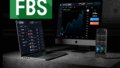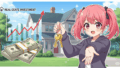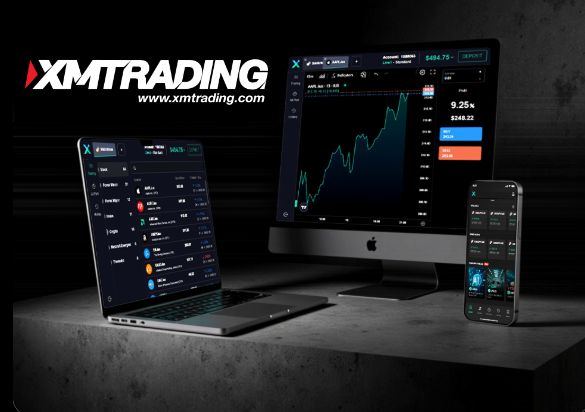
XMのVPSサービスを徹底解説!無料で自動売買を安定稼働させる方法
FXの自動売買(EA)を利用しているトレーダーにとって、安定した取引環境の確保は非常に重要です。特に、パソコンを24時間稼働させ続けるのは電気代や故障のリスクを伴います。そこで活躍するのが「VPS(仮想専用サーバー)」です。
海外FX業者XM(XMTrading)は、一定の条件を満たすトレーダーに無料のVPSサービスを提供しています。このサービスを活用することで、快適で安定した自動売買環境を手に入れることができます。
この記事では、XMのVPSサービスがどのようなものか、利用するメリット、無料利用条件、そして申請方法までを詳しく解説していきます。
VPS(仮想専用サーバー)とは?なぜFX自動売買に必要なのか?
VPSとは、Virtual Private Serverの略で、インターネット上にある仮想のWindowsサーバーのことです。これを借りることで、自宅のパソコンとは別に、専用のパソコンを遠隔操作するような感覚で利用できます。
FX自動売買(EA)にVPSが必要な理由
- 24時間安定稼働: EAは、市場が開いている間は常に稼働している必要があります。自宅PCだと停電や回線切断、フリーズなどでEAが停止するリスクがありますが、VPSなら24時間365日安定して稼働させられます。
- 約定力の向上: 自宅PCと取引サーバー間の通信速度が遅いと、注文が約定するまでに時間がかかり、不利な価格で約定してしまう「スリッページ」が発生しやすくなります。XMのVPSは、XMの取引サーバーに近い場所に設置されているため、低遅延で高速な約定が期待できます。
- 自宅PCの負担軽減: EAを稼働させるとPCに負荷がかかり、電気代もかさみます。VPSを利用すれば、自宅PCはオフにしていてもEAが稼働し続けるため、PCの寿命を延ばし、電気代も節約できます。
- セキュリティの向上: 自宅PCよりも専門のデータセンターで管理されるVPSの方が、セキュリティ面でも安心感があります。
XMのVPSサービスの特徴とメリット
XMが提供するVPSサービスには、自動売買トレーダーにとって非常に魅力的な特徴とメリットがあります。
- 無料提供のチャンス: 一定の条件を満たせば、月額料金なしで高品質なVPSを利用できます。これは、通常月額数千円かかるVPS費用を削減できる大きなメリットです。
- 高速回線と安定性: XMのVPSは、取引サーバーからわずか1.5kmの距離に設置されており、光ファイバー接続による高速な通信環境を提供します。これにより、EAの遅延を最小限に抑え、約定力の向上に貢献します。
- 24時間稼働保証: 専門のデータセンターで管理されているため、停電やインターネット回線の問題などを気にすることなく、EAを24時間安定して稼働させることが可能です。
- Windows Server搭載: 一般的なVPSと同様にWindows Serverが搭載されており、MT4/MT5のインストールや操作も普段のPCと変わらず簡単に行えます。
- 初心者でも安心のサポート: XMは日本語サポートが充実しているため、VPSの利用方法についても不明点があれば問い合わせが可能です。
XMのVPS無料利用条件
XMのVPSサービスを無料で利用するには、以下の条件を満たす必要があります。
- 有効証拠金(クレジットを含む): 口座の有効証拠金が1,000 USD(約15万円)以上であること。
- 月間取引量: 過去30日間の取引量が往復2ロット以上であること。
- 往復2ロットとは、買い1ロットと売り1ロットを決済する取引、または買い2ロットを決済する取引などです。
- マイクロ口座の場合は、スタンダードロットの100分の1なので、往復200ロット以上が必要になります。
- その他: 有効なリアル口座を保有していること。
【注意点】
- これらの条件は毎月見直されます。条件を満たさなくなった場合、VPSの利用料金が発生するか、サービスが停止される可能性があります。
- 条件を満たせない場合でも、月額28ドルの費用を支払うことでVPSを利用することも可能です。
XMのVPSサービス申請方法(基本的な流れ)
XMのVPSサービスは、以下の手順で申請できます。
- XMのマイページにログイン: XMの公式サイトから、ご自身の口座にログインします。
- 「VPS」メニューにアクセス: マイページのメニューバーから「ツール」または「口座」の中に「VPS」という項目があるので、それをクリックします。
- 無料利用条件の確認: VPSサービスの詳細ページで、現在の自分の口座が無料利用条件を満たしているか確認します。
- 申請ボタンをクリック: 条件を満たしていれば、「無料VPSを請求する」または「無料VPSの申請」といったボタンが表示されますので、それをクリックします。
- 情報の確認と同意: 表示される利用規約や注意事項を確認し、同意します。
- VPSアカウント情報の受領: 申請後、XMからVPSへのログイン情報(IPアドレス、ユーザー名、パスワードなど)が記載されたメールが届きます。通常、申請から数営業日以内に情報が送られてきます。
VPSへの接続とMT4/MT5のインストール
VPSの情報が届いたら、以下の手順で接続し、MT4/MT5をインストールしてEAを稼働させます。
- リモートデスクトップ接続: Windows PCの場合、「リモートデスクトップ接続」アプリ(スタートメニューで検索)を起動し、XMから提供されたIPアドレスを入力して接続します。Macの場合も同様のアプリをインストールします。
- VPSにログイン: XMから提供されたユーザー名とパスワードを入力してVPSにログインします。
- MT4/MT5のダウンロードとインストール: VPS上でWebブラウザを開き、XMの公式サイトからMT4またはMT5のインストーラーをダウンロードし、通常通りインストールします。
- EAやインジケーターの設置: インストールしたMT4/MT5に、使用したいEAやインジケーターを導入します。通常は、自宅PCからVPSにファイルをコピー&ペーストで転送します。
- EAの稼働確認: EAをチャートにセットし、自動売買が有効になっていることを確認すれば、自宅PCをシャットダウンしてもEAが稼働し続けます。
まとめ:XMのVPSで安心・安定の自動売買環境を!
XMの無料VPSサービスは、FX自動売買を行うトレーダーにとって非常に価値の高いツールです。安定した稼働、高速な約定、そして無料というメリットは、EAのパフォーマンス向上に直結します。
まだVPSを利用していないEAトレーダーの方は、ぜひこの機会にXMの無料VPSサービスの利用を検討してみてください。適切な条件を満たし、この強力なツールを活用することで、あなたのFX取引はさらに安定し、利益を追求しやすくなるでしょう。
XMのVPSサービス徹底活用術!接続からEA設定、トラブル解決まで
前回は、XMのVPSサービスが自動売買にどれほど重要か、そして無料条件や申請方法について解説しました。今回は、実際にXMのVPSを使い始めるための詳細な設定手順と、よくあるトラブルとその解決策について掘り下げていきます。
これさえ読めば、あなたもXMのVPSでEAを安定稼働させられるはずです!
ステップ1:XMのVPSに接続する(リモートデスクトップ接続)
XMからVPSのログイン情報(IPアドレス、ユーザー名、パスワード)がメールで届いたら、いよいよVPSに接続します。
Windows PCからの接続方法
- 「リモートデスクトップ接続」アプリの起動:
- Windowsのスタートメニュー(または検索バー)で「リモートデスクトップ接続」と入力し、アプリを起動します。
- IPアドレスの入力:
- 「コンピューター」の欄に、XMから提供されたIPアドレスを入力します。
- (初回のみ)「オプションの表示」をクリックし、「ユーザー名」にXMから提供されたユーザー名(通常は「Administrator」)を入力しておくと便利です。
- 接続:
- 「接続」ボタンをクリックします。
- パスワードの入力:
- 「資格情報を入力してください」という画面が表示されたら、XMから提供されたパスワードを入力します。
- 「資格情報を記憶する」にチェックを入れると、次回以降の入力が不要になりますが、セキュリティ上は推奨されません。
- 証明書の確認(初回のみ):
- 「ID を識別できません。」などの警告が表示される場合がありますが、これはVPSの証明書が不明なために表示されるものです。「はい」または「このコンピューターへの接続について今後表示しない」にチェックを入れて「はい」をクリックして進みます。
これでVPSのデスクトップ画面が表示されれば接続成功です。
Macからの接続方法
- Microsoft Remote Desktopアプリのインストール:
- MacのApp Storeから「Microsoft Remote Desktop」を検索してインストールします。
- 新しいPCの追加:
- アプリを起動し、「Add PC」をクリックします。
- IPアドレスの入力:
- 「PC name」にXMから提供されたIPアドレスを入力します。
- ユーザーアカウントの追加:
- 「User account」の「Add User Account」をクリックし、XMから提供されたユーザー名とパスワードを入力して「Add」をクリックします。
- PCの追加完了:
- 必要に応じてPCの名前などを設定し、「Add」をクリックします。
- 接続:
- リストに追加されたPCアイコンをダブルクリックすると接続が開始されます。
ステップ2:MT4/MT5のインストールとEA・インジケーターの設置
VPSに接続できたら、自宅PCと同じようにMT4/MT5をインストールし、EAやインジケーターを設置します。
- WebブラウザでXMの公式サイトにアクセス:
- VPSのデスクトップ上にあるWebブラウザ(Internet Explorerなど)を開き、XMの公式サイトにアクセスします。
- MT4またはMT5のダウンロード:
- XMの公式サイトから、利用したいMT4またはMT5のインストーラーをダウンロードします。
- MT4/MT5のインストール:
- ダウンロードしたインストーラーを実行し、指示に従ってMT4またはMT5をインストールします。
- EA・インジケーターの転送:
- 最も一般的な方法: 自宅PCからEA(.ex4または.ex5ファイル)やインジケーター(.ex4/.ex5または.mq4/.mq5ファイル)をコピーし、VPSのMT4/MT5のデータフォルダ内に貼り付けます。
- MT4/MT5の「ファイル」メニュー → 「データフォルダを開く」→ 「MQL4/MQL5」→「Experts」(EA)または「Indicators」(インジケーター)フォルダにファイルをコピーします。
- クラウドストレージの利用: DropboxやGoogle Driveなどを経由してファイルを転送することもできます。
- 最も一般的な方法: 自宅PCからEA(.ex4または.ex5ファイル)やインジケーター(.ex4/.ex5または.mq4/.mq5ファイル)をコピーし、VPSのMT4/MT5のデータフォルダ内に貼り付けます。
- MT4/MT5の再起動とEAの有効化:
- ファイルを貼り付けたら、MT4/MT5を一度閉じて再度起動します。
- ナビゲーターウィンドウの「エキスパートアドバイザ」または「インジケーター」ツリーを展開すると、追加したEAやインジケーターが表示されます。
- EAを稼働させたいチャートにEAをドラッグ&ドロップし、設定を確認後、「自動売買を許可する」にチェックを入れて「OK」をクリックします。MT4/MT5上部の「自動売買」ボタンが緑色になっていることを確認しましょう。
ステップ3:VPS利用時の設定と注意点
EAを安定稼働させるために、いくつかの設定と注意点があります。
- MT4/MT5の自動ログイン設定: VPSが再起動した場合にMT4/MT5が自動でログインするように設定しておきましょう。
- MT4/MT5の「ファイル」メニュー → 「取引口座にログイン」→「パスワードを保存」にチェックを入れる。
- VPSの自動ログオフ対策: 一定時間操作がないとVPSのセッションが切れることがありますが、これはVPS上のMT4/MT5の動作には影響しません。EAは稼働し続けます。ただし、WindowsアップデートなどでVPSが再起動する可能性はあります。
- VPSのリソース確認: 複数のEAを稼働させたり、多くのチャートを表示したりすると、VPSのメモリやCPUに負荷がかかることがあります。VPSが重いと感じたら、タスクマネージャーでリソースの使用状況を確認し、不必要なプログラムを閉じましょう。
- Windowsアップデートの管理: VPSも定期的にWindowsアップデートが行われます。重要なアップデートは自動で再起動を促すことがあるため、定期的にVPSにログインして、アップデートの有無を確認し、手動で再起動を行うのが安全です。
XMのVPSでよくあるトラブルと解決策
- VPSに接続できない / ログインできない
- 原因: IPアドレスやパスワードの入力ミス、インターネット接続の問題、またはVPSサービスが停止している可能性。
- 解決策:
- 入力情報を再確認し、半角英数字で正確に入力する。
- ご自身のインターネット接続を確認する。
- XMのマイページでVPSサービスの状態を確認する。
- XMのサポートに問い合わせる。
- EAが動作しない / 約定しない
- 原因: EAの設定ミス、「自動売買」ボタンが緑色になっていない、ロット設定ミス、MT4/MT5がログイン状態ではない、EAの有効期限切れなど。
- 解決策:
- MT4/MT5上部の「自動売買」ボタンが緑色になっているか確認する。
- チャート右上のEAの顔マークが笑顔になっているか確認する。
- EAのパラメータ設定(ロット数、マジックナンバーなど)を再確認する。
- MT4/MT5の「ファイル」→「取引口座にログイン」で口座にログインできているか確認する。
- MT4/MT5の「ツール」→「オプション」→「エキスパートアドバイザ」タブで「自動売買を許可する」と「DLLの使用を許可する」にチェックが入っているか確認する。
- VPSの動作が重い / カクカクする
- 原因: VPSのリソース不足、多くのプログラムが起動している、回線速度の問題。
- 解決策:
- VPS上で不要なアプリケーションを終了する。
- 表示しているチャートの数を減らす。
- 複雑なインジケーターやEAを減らす。
- (無料版では難しいが)より高性能なVPSへのアップグレードを検討する。
- ご自身のインターネット回線速度を確認する。
- VPSの接続が頻繁に切れる
- 原因: インターネット回線の不安定さ、またはVPS側の問題。
- 解決策:
- ご自身のインターネット回線を再起動する、または安定した回線を利用する。
- XMのサポートにVPSの接続状況について問い合わせる。
まとめ:XMのVPSで自動売買を次世代へ
XMのVPSサービスは、FX自動売買を行うトレーダーにとってまさに「生命線」とも言える存在です。安定した24時間稼働と高速な約定環境は、EAのパフォーマンスを最大限に引き出し、トレーダーの精神的負担も軽減します。
今回のガイドで、XMのVPSへの接続からEAの設定、そしてよくあるトラブルシューティングまで、具体的な方法を理解できたはずです。ぜひこの情報を活用して、XMのVPSであなたの自動売買ライフをより安定かつ効率的なものにしてください。